Hp COMPAQ DC5100 MICROTOWER, COMPAQ DX6120 SLIM TOWER, COMPAQ DC7100 CONVERTIBLE MINITOWER, COMPAQ DX6100 SLIM TOWER, COMPAQ DX6100 MICROTOWER Manual [it]
...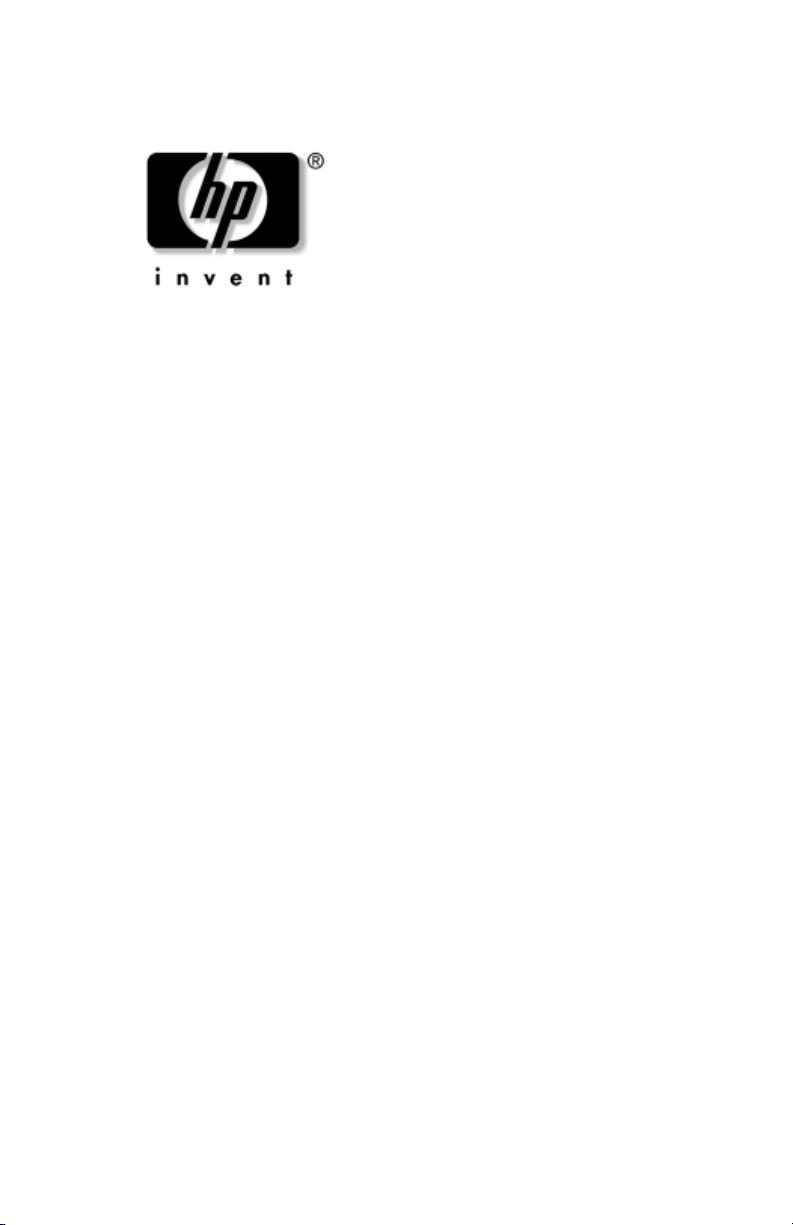
Guida introduttiva
Business Desktop
Numero di parte del documento: 361199-062
Novembre 2004
Utilizzare questa guida dopo aver portato a termine le operazioni
descritte nella guida Installazione rapida. Essa contiene informazioni
utili alla configurazione del software fornito e all’individuazione
e risoluzione dei problemi principali nel caso si presentassero
durante le fasi iniziali dell’installazione.
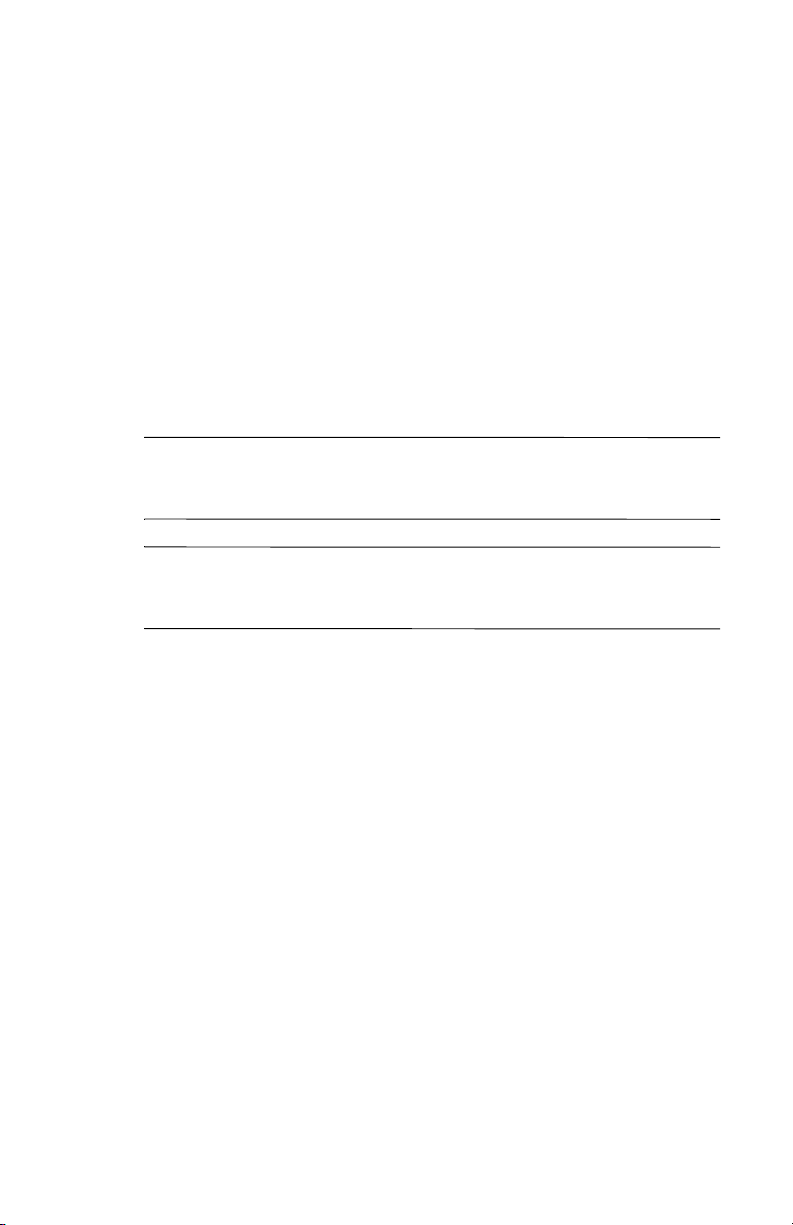
© Copyright 2004 Hewlett-Packard Development Company, L.P.
Le informazioni qui contenute sono soggette a modifiche senza preavviso.
Microsoft, MS-DOS, Windows e Windows NT sono marchi
di Microsoft Corporation negli Stati Uniti e in altri paesi.
Le uniche garanzie su prodotti e servizi HP sono definite nei certificati di
garanzia allegati a prodotti e servizi. Nulla di quanto qui contenuto potrà
essere interpretato nel senso della costituzione di garanzie accessorie.
HP declina ogni responsabilità per errori od omissioni tecniche o editoriali
contenuti nella presente guida.
Il presente documento contiene informazioni proprietarie protette
da copyright. Nessuna parte del documento può essere fotocopiata,
riprodotta o tradotta in altra lingua senza la preventiva autorizzazione
scritta di Hewlett-Packard Company.
AVVERTENZA: Il testo presentato in questo modo indica che la
Å
mancata osservanza delle istruzioni potrebbe comportare lesioni
fisiche o addirittura la perdita della vita.
ATTENZIONE: Il testo presentato in questo modo indica che la
Ä
mancata osservanza delle relative istruzioni può causare danni
alle apparecchiature o perdite di informazioni.
Guida introduttiva
Business Desktop
Prima edizione (maggio 2004)
Seconda Edizione (novembre 2004)
Numero di parte del documento: 361199-062
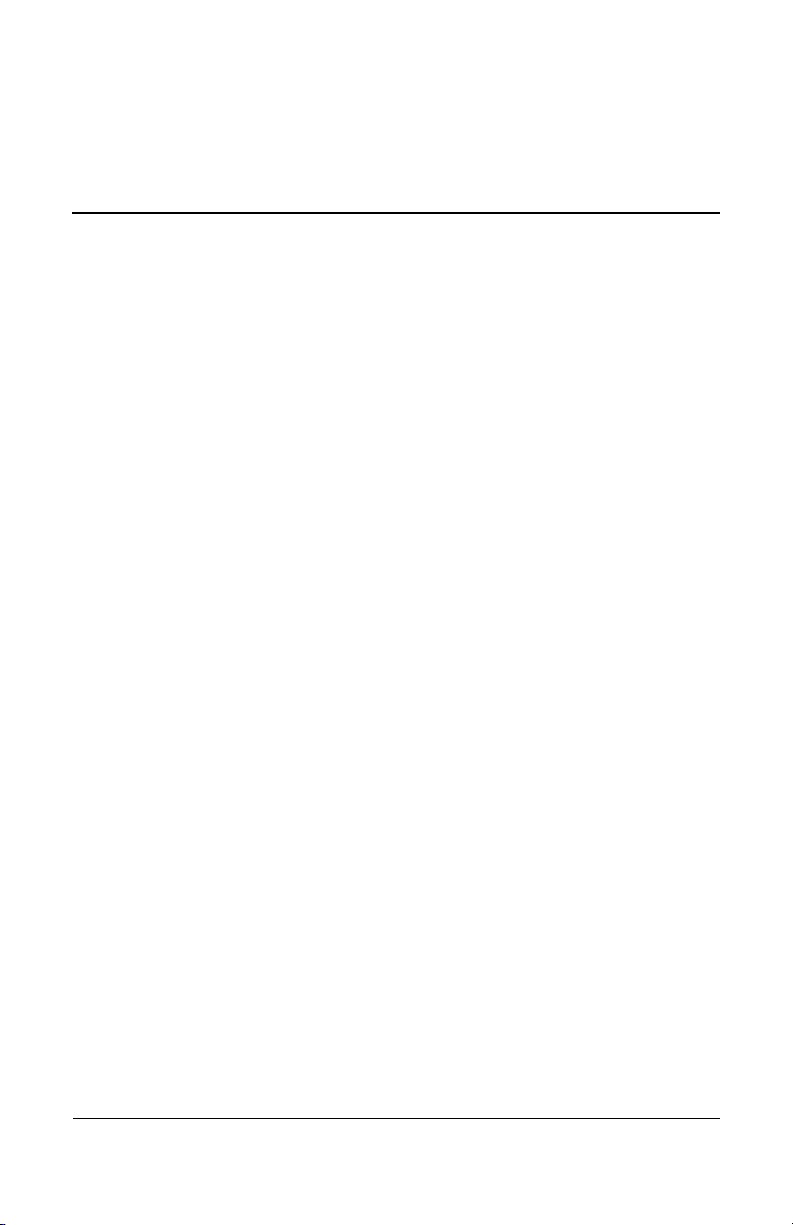
Sommario
Installazione e personalizzazione del software . . . . . . . . . . .1
Installazione del sistema operativo . . . . . . . . . . . . . . . . .1
Aggiornamenti della protezione Microsoft . . . . . . . . . . .2
Installazione degli Aggiornamenti critici
Microsoft già presenti sul sistema. . . . . . . . . . . . . . .2
Download di aggiornamenti dal sito
Microsoft Windows Update . . . . . . . . . . . . . . . . . . .3
Accessibilità. . . . . . . . . . . . . . . . . . . . . . . . . . . . . . . . . . .4
Installazione o aggiornamento dei driver dei dispositivi.4
Personalizzazione dello schermo. . . . . . . . . . . . . . . . . . .5
Protezione del software . . . . . . . . . . . . . . . . . . . . . . . . . . . . .5
Trasferimenti di file e impostazioni. . . . . . . . . . . . . . . . . . . .5
Ripristino del software. . . . . . . . . . . . . . . . . . . . . . . . . . . . . .6
Spegnimento del computer. . . . . . . . . . . . . . . . . . . . . . . . . . .6
Per reperire ulteriori informazioni . . . . . . . . . . . . . . . . . . . . .7
Utilizzo del CD della documentazione . . . . . . . . . . . . . .8
Prima di chiamare l’assistenza tecnica. . . . . . . . . . . . . . . . . .9
Suggerimenti utili. . . . . . . . . . . . . . . . . . . . . . . . . . . . . . . . .12
Guida di base alla risoluzione dei problemi. . . . . . . . . . . . .14
Risoluzione di problemi generali. . . . . . . . . . . . . . . . . .14
Risoluzione dei problemi relativi all’installazione
hardware . . . . . . . . . . . . . . . . . . . . . . . . . . . . . . . . . . . .20
Significato delle spie e dei segnali acustici diagnostici.24
Guida introduttiva www.hp.com iii
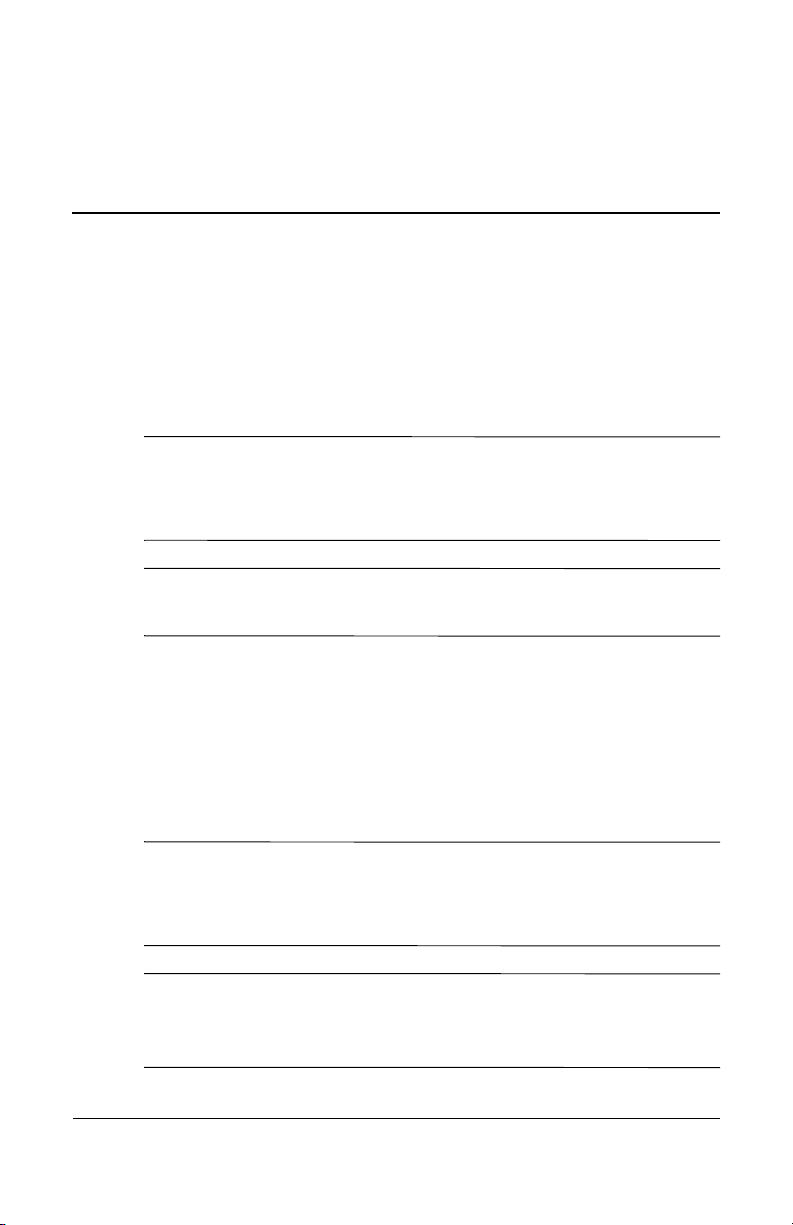
Guida introduttiva
Installazione e personalizzazione del software
ATTENZIONE: Non aggiungere dispositivi hardware opzionali
Ä
o di terze parti al computer prima di aver installato il sistema
operativo. Così facendo, potrebbero verificarsi errori e potrebbe
essere impedita la corretta installazione del sistema operativo.
Verificare che vi siano 10,2 cm di spazio libero sul retro dell'unità
✎
e sopra al monitor per consentire una corretta circolazione d'aria.
Installazione del sistema operativo
Al primo avvio del computer, il sistema operativo si installa
automaticamente. A seconda del sistema operativo, possono
essere necessari da 5 a 10 minuti. Leggere attentamente e
seguire le istruzioni a video per completare l’installazione.
ATTENZIONE: Una volta avviata l’installazione automatica, NON
Ä
SPEGNERE IL COMPUTER FINO AL TERMINE DELLA PROCEDURA.
Così facendo, infatti, si potrebbe danneggiare il software in esecuzione
sul computer o impedirne la corretta installazione.
Se il computer dispone di sistema operativo multilingue
✎
per il processo di installazione possono essere necessari
fino a 60 minuti.
Guida introduttiva www.hp.com 1
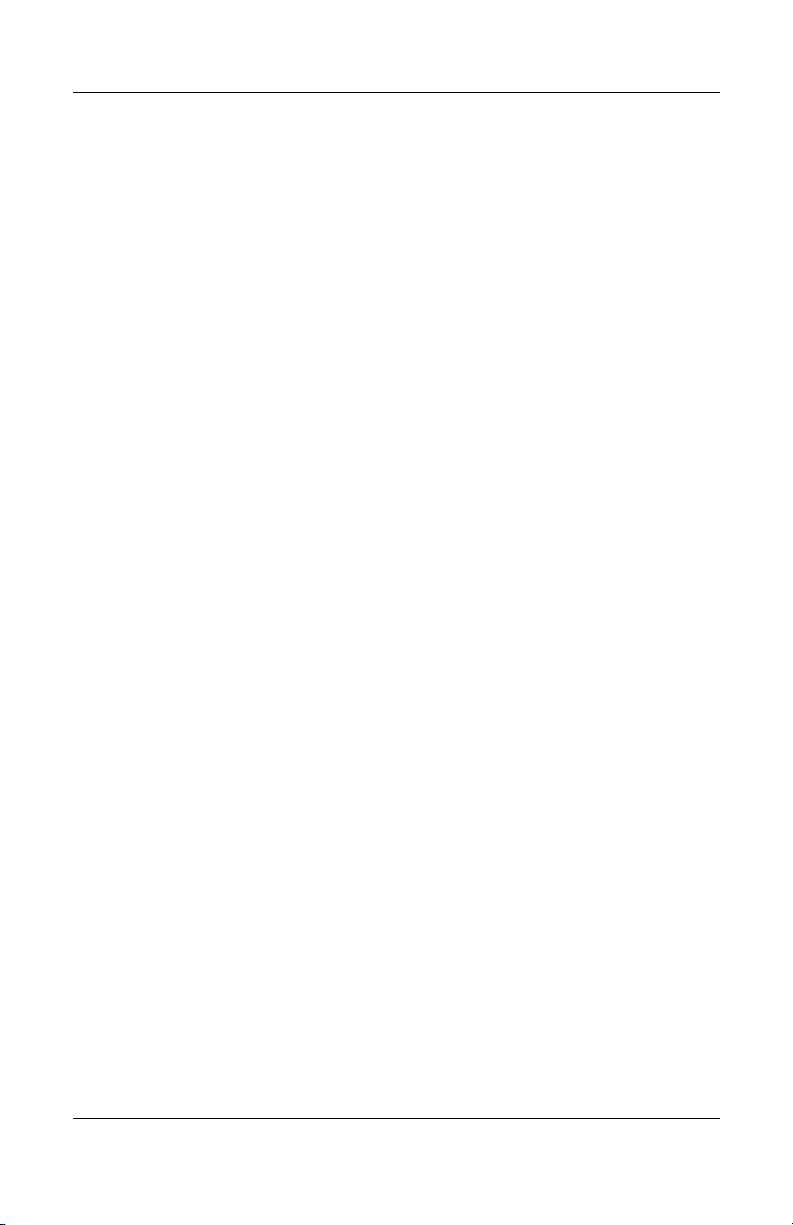
Guida introduttiva
Se il computer non possiede un sistema operativo Microsoft, non
tutte le parti di questa documentazione sono applicabili. Per istruzioni
complete sull’installazione e la configurazione del sistema operativo
consultare la documentazione del sistema operativo stesso in
dotazione al computer. Ulteriori informazioni sono disponibili
nella guida in linea dopo l’installazione del sistema operativo.
Aggiornamenti della protezione Microsoft
Il computer contiene già i principali aggiornamenti Microsoft
disponibili al momento della produzione caricati sul disco fisso
e pronti per l’installazione. HP e Microsoft consigliano vivamente
di installare gli Aggiornamenti della protezione Microsoft caricati
sul sistema e quindi di connettersi al sito Microsoft Windows
Update per scaricare eventuali aggiornamenti successivi per il
sistema operativo.
Installazione degli Aggiornamenti critici Microsoft
già presenti sul sistema
Installare gli aggiornamenti critici caricati sul sistema prima
di connettersi ad Internet.
1. Fare clic su Start > Tutti i programmi > Installazione
applicazioni appare una videata di benvenuto.
2. Nella videata fare clic su Ava nt i .
a. Se Hotfix per Microsoft Windows XP Service Pack
appare come un’opzione di Installazione applicazioni
verificare che sia selezionata.
b. Se invece Hotfix per Microsoft Windows XP Service Pack
non appare come opzione di Installazione applicazioni
significa che gli aggiornamenti sono già stati installati.
Fare clic su Annulla e passare al punto 5.
3. Scegliere Ava nt i per procedere con l’installazione.
A video appare una barra di stato che indica lo stato
d’avanzamento dell’installazione.
2 www.hp.com Guida introduttiva
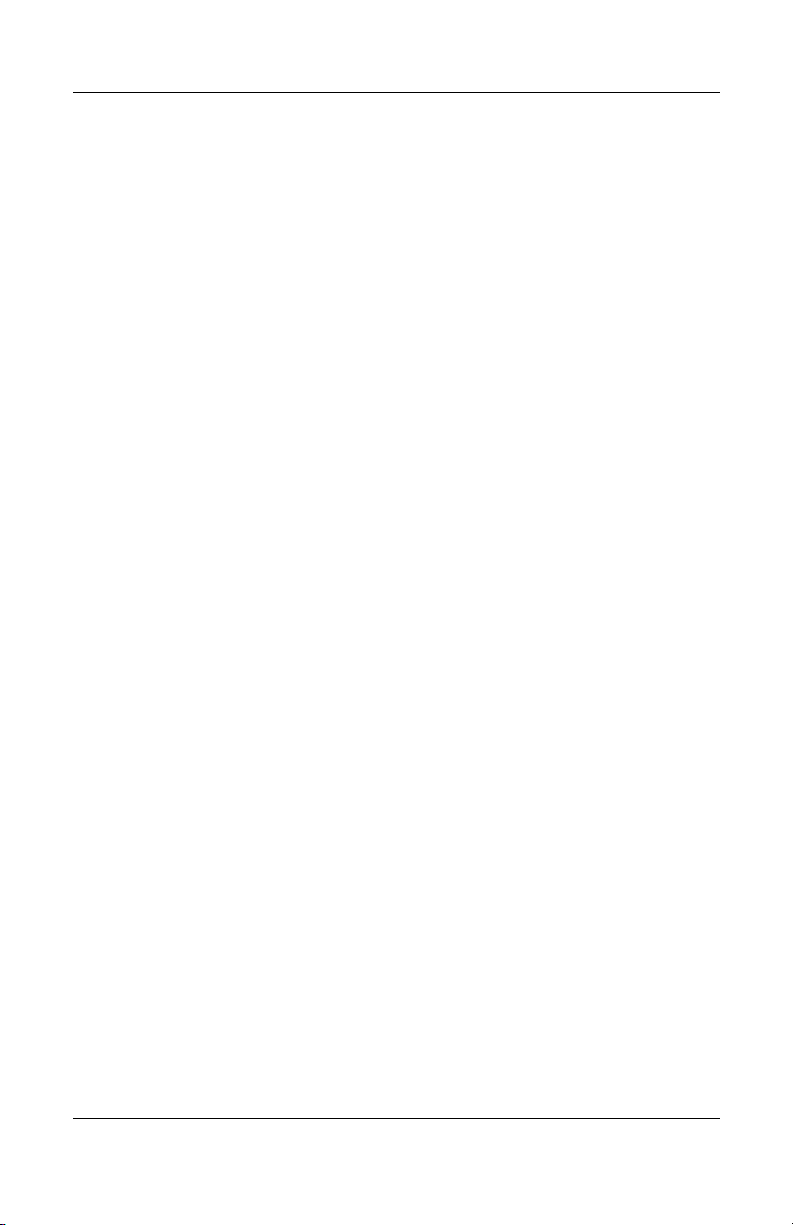
4. Nella finestra Installazione completata fare clic su Fine per
riavviare il computer.
5. Procedere con le operazioni della sezione Download
di aggiornamenti dal sito Microsoft Windows Update
per verificare che sul sistema siano presenti tutti gli ultimi
aggiornamenti.
Download di aggiornamenti dal sito
Microsoft Windows Update
1. Per configurare la connessione ad Internet, fare clic su
Start > Internet Explorer e seguire le istruzioni a video.
2. Una volta stabilita la connessione ad Internet fare clic sul
pulsante Start.
3. Selezionare il menu Tutti i programmi.
Fare clic sul collegamento Windows Update nella parte alta
del menu.
Per accedere al sito Microsoft Windows Update.
Guida introduttiva
Possono apparire una o più finestre a comparsa con la richiesta
di installare un programma da
4. Scegliere Sì per installare i programmi da
www.microsoft.com.
www.microsoft.com.
5. Fare clic sul collegamento Cerca aggiornamenti non appena
disponibile.
Dopo la ricerca, fare clic sul collegamento Aggiornamenti
importanti e Service Pack che appare sotto all’intestazione
Visualizza aggiornamenti disponibili.
Viene visualizzato un elenco di aggiornamenti con tutti quelli
selezionati in base all’impostazione predefinita.
Si consiglia di installare tutti gli aggiornamenti elencati in
questa sezione.
6. Fare clic sul collegamento Verifica e installa aggiornamenti.
Guida introduttiva www.hp.com 3
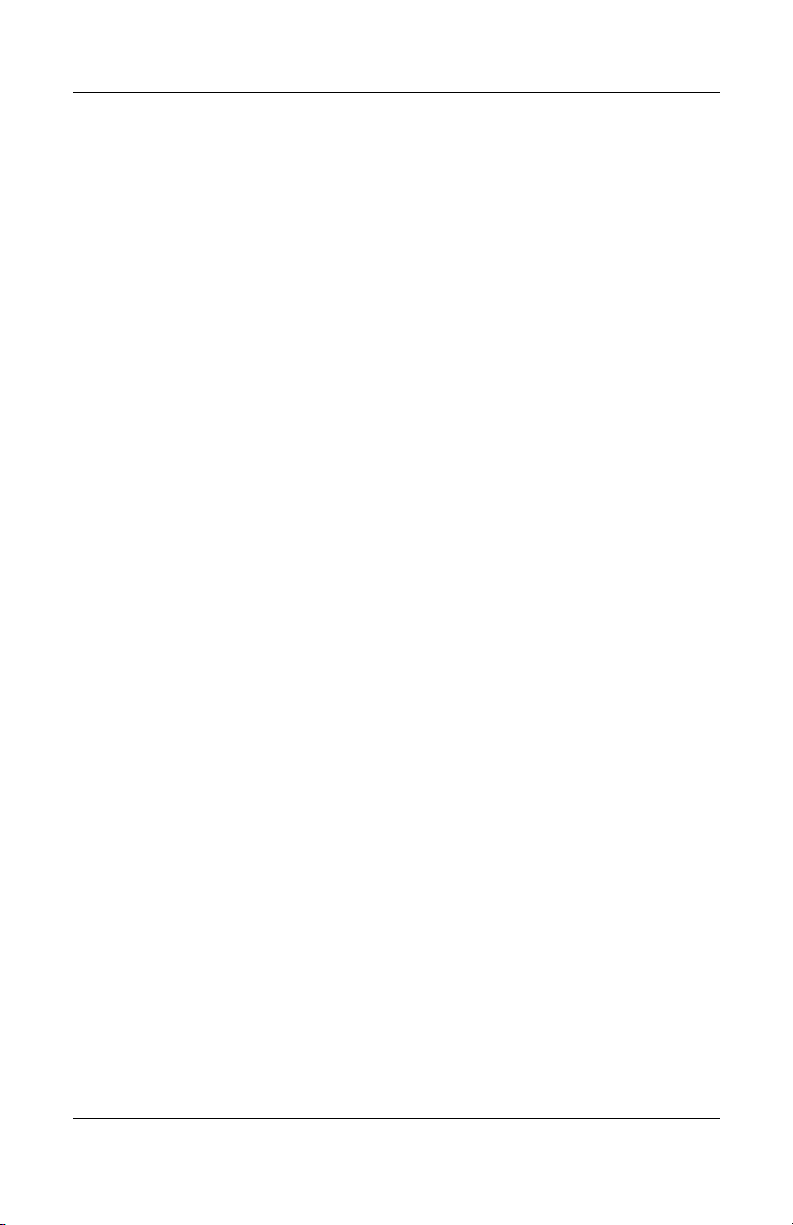
Guida introduttiva
7. Fare clic sul pulsante Installa per avviare il download degli
aggiornamenti critici ed installarli automaticamente.
8. Dopo aver installato gli aggiornamenti, Windows XP chiederà
di riavviare il computer. Prima di riavviare, verificare di aver
salvato eventuali file aperti ed infine scegliere Sì per riavviare.
Accessibilità
HP è impegnata nella progettazione di prodotti, servizi e programmi
con migliorate caratteristiche di utilizzo ed accesso per tutti i clienti.
I prodotti HP con Microsoft Windows XP preinstallato, o quelli XP
Ready, vengono progettati espressamente in funzione dell’accessibilità
e vengono collaudati con prodotti Assistive Technology di aziende
leader in modo da garantire un accesso uniforme, in qualsiasi
momento e in qualsiasi luogo . . . a chiunque.
Installazione o aggiornamento dei driver dei dispositivi
Nella fase di installazione di dispositivi hardware opzionali al
termine dell’installazione del sistema operativo, è necessario
installare anche i driver dei singoli dispositivi.
Se viene richiesta la directory I386, sostituire il percorso con
C:\i386, oppure utilizzare il pulsante Sfoglia nella finestra di
dialogo per individuare la cartella i386. Così facendo, il sistema
operativo viene puntato ai driver corrispondenti.
Scaricare il software di supporto aggiornato, compreso quello per
il sistema operativo da
www.hp.com. Fare clic su supporto e driver,
selezionare Download di driver e software, inserire il numero di
modello del computer e premere
Invio.
Per ottenere il software di supporto aggiornato su CD, visitare
il seguente sito che contiene le informazioni su come abbonarsi
agli aggiornamenti software tramite CD:
http://h18000.www1.hp.com/support/files/desktops/us/
purchase.html
4 www.hp.com Guida introduttiva
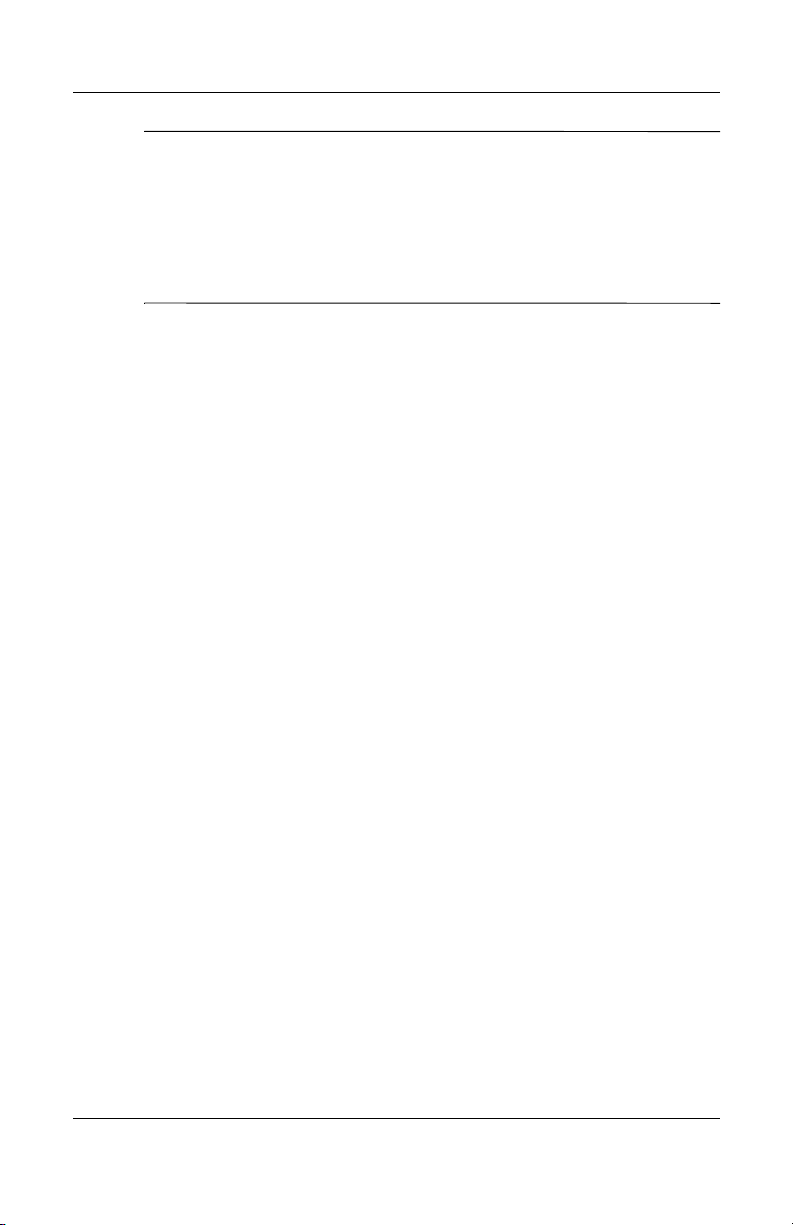
Se il computer è dotato di masterizzatore CD-RW è necessario
✎
installare l'applicazione idonea per poter effettuare operazioni di
registrazione. Per installare l’applicazione, fare doppio clic sull’icona
Installazione applicazioni sul desktop o sul programma di avvio
dell’applicazione e al prompt selezionare l’opzione Easy CD
Creator and Direct CD.
Personalizzazione dello schermo
Volendo, è possibile selezionare o modificare manualmente modello
del monitor, velocità di refresh, risoluzione dello schermo,
impostazioni dei colori, dimensioni dei caratteri ed impostazioni
relative alla gestione dell’alimentazione. A tal fine, fare clic con
il pulsante destro del mouse sul desktop di Windows, quindi fare
clic su Proprietà per modificare le impostazioni dello schermo.
Per ulteriori informazioni, consultare la documentazione in linea
compresa nell’utility della scheda grafica o quella fornita con
il monitor.
Guida introduttiva
Protezione del software
Per proteggere il software da perdite o danni, si deve eseguire una
copia di backup di tutto il software di sistema, delle applicazioni e
dei file memorizzati sul disco fisso. Per istruzioni su come effettuare
copie di backup dei file di dati, consultare la documentazione
relativa al proprio sistema operativo o all’utility di backup.
Trasferimenti di file e impostazioni
Per spostare file e impostazioni dal vecchio computer a quello
nuovo, utilizzare il Trasferimento guidato file e impostazioni di
Microsoft Windows XP. Fare clic su Start > Tutti i programmi >
Accessori > Utilità di sistema > Trasferimento guidato file e
impostazioni.
Guida introduttiva www.hp.com 5

Guida introduttiva
Ripristino del software
Per ripristinare il sistema operativo originale e il software installato
di fabbrica, utilizzare il CD Restore Plus! ed eventuali altri CD
forniti con il computer. Leggere attentamente e seguire le istruzioni
di ripristino fornite con il computer.
In caso di richieste o problemi con il CD, rivolgersi all’assistenza
clienti.
Spegnimento del computer
Prima di spegnere il computer, uscire dal software del sistema
operativo. In Microsoft Windows XP Professional scegliere Start >
Chiudi sessione Arresta il sistema. In Microsoft Windows XP
Home scegliere Start > Chiudi sessione. Il computer si spegne
automaticamente.
A seconda del sistema operativo in uso, quando si preme il pulsante
d’alimentazione il computer, anziché spegnersi automaticamente,
entra in uno stato di risparmio energetico o “standby”, consentendo
in tal modo di risparmiare energia senza chiudere le applicazioni
software; in seguito, sarà possibile avviare il computer
immediatamente senza dover riavviare il sistema operativo e senza
perdere nessun dato.
ATTENZIONE: Forzare manualmente lo spegnimento del computer
Ä
può provocare la perdita di dati.
Per interrompere l’alimentazione al computer, premere e tenere
premuto il pulsante di accensione per quattro secondi. Spegnendo
manualmente il computer, tuttavia, si bypassa lo stato di standby
e si possono perdere dei dati.
In alcuni modelli è possibile riconfigurare in Computer Setup il
pulsante di alimentazione in modo che funzioni come pulsante di
accessione (On/Off). Per ulteriori informazioni sull’utility
Computer Setup consultare la Guida alle utility Computer Setup
(F10) sul CD della documentazione.
6 www.hp.com Guida introduttiva
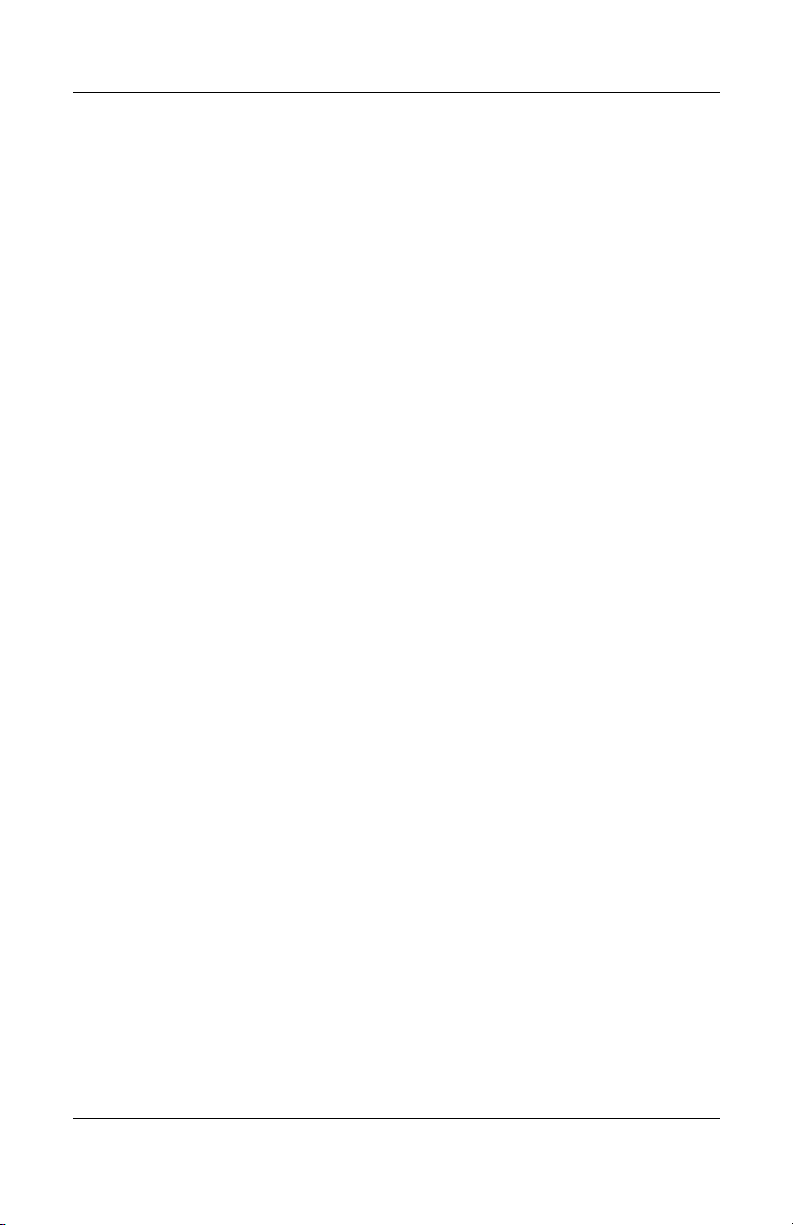
Guida introduttiva
Per reperire ulteriori informazioni
Per ulteriori informazioni sul prodotto in formato PDF di facile
accesso, consultare il CD della documentazione, che contiene:
■ Guida di installazione rapida (disponibile su stampa e in
formato PDF sul CD) Contiene istruzioni per il collegamento
di computer e periferiche.
■ Guida introduttiva (disponibile su stampa e in formato PDF
sul CD) Contiene istruzioni per la configurazione del software
preinstallato ed informazioni di base per l’individuazione e la
risoluzione di problemi che potrebbero verificarsi nelle fasi
iniziali dell’installazione.
■ Guida di riferimento hardware (PDF sul CD) Presenta una
panoramica dell’hardware del prodotto oltre ad istruzioni per
l’aggiornamento di questa serie di computer ed informazioni
su batterie RTC, memoria e alimentatore.
■ Guida dell’utility Computer Setup (F10) (PDF sul CD) Contiene
istruzioni sull’utilizzo di questo strumento per riconfigurare
o modificare le impostazioni predefinite per la manutenzione
o in caso di installazione di nuove periferiche.
■ Guida di Desktop Management (PDF sul CD) Fornisce
definizioni ed istruzioni relative alle modalità di
funzionamento delle caratteristiche di sicurezza e Intelligent
Manageability preinstallate su alcuni modelli.
■ Guida all’uso delle comunicazioni di rete ed Internet
(PDF sul CD) Fornisce informazioni di base sulla rete ed
istruzioni sull’installazione di periferiche e sull’utilizzo delle
funzioni della scheda di rete preinstallata su determinati
modelli; contiene inoltre informazioni sui provider e
sull’utilizzo di Internet.
Guida introduttiva www.hp.com 7
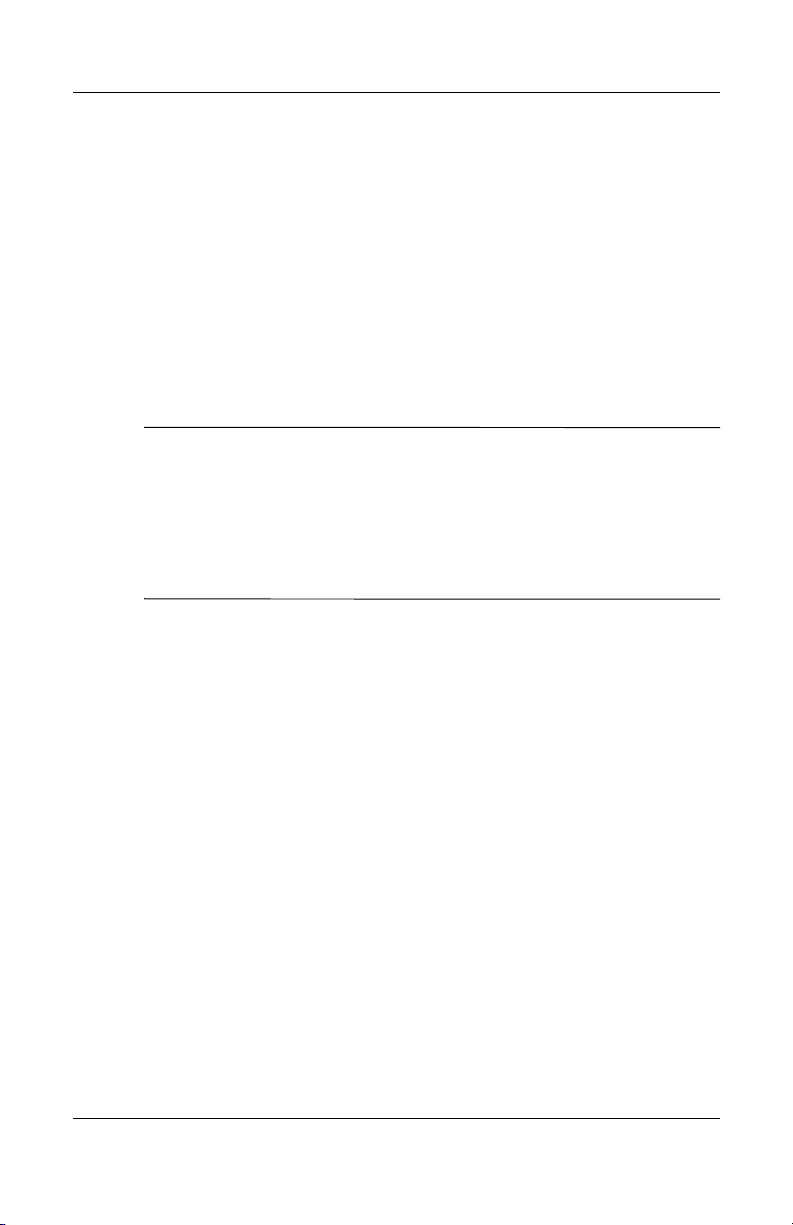
Guida introduttiva
■ Guida alla risoluzione dei problemi (PDF sul CD) Si tratta di
una guida estremamente utile che contiene suggerimenti per
l’individuazione e la risoluzione di problemi che riguardano
il computer ed eventuali scenari per la risoluzione di problemi
hardware o software; contiene inoltre informazioni sui codici
diagnostici e sull’esecuzione della Computer Diagnostics
per Windows.
■ Guida alle informazioni di sicurezza e regolamentazione (PDF
sul CD) Fornisce informazioni su sicurezza e regolamentazione
conformi alle norme statunitensi, canadesi e di altri paesi.
Di seguito vengono riportate le indicazioni per scaricare
✎
la documentazione del prodotto direttamente dal sito
http://www.hp.com: fare clic su supporto e driver, scegliere
Visualizzazione delle informazioni sul supporto e la risoluzione
dei problemi, inserire il numero di modello del computer e
premere Invio.
Utilizzo del CD della documentazione
1. Inserire il CD nell’unità CD-ROM.
La verifica delle impostazioni internazionali di Windows
sul CD potrebbe richiedere un certo tempo. Se sul computer
non è presente una versione recente di Adobe Acrobat o
Acrobat Reader, la stessa viene installata automaticamente
dal CD.
2. Seguire le istruzioni a video per completare l’installazione.
Il menu e i documenti vengono visualizzati nella lingua scelta
durante la configurazione iniziale del sistema o specificati in
seguito nelle impostazioni internazionali di Windows. Se le
impostazioni internazionali non prevedono una delle lingue
del CD, il menu e i titoli dei manuali vengono visualizzati
in inglese.
3. Fare clic sul titolo del manuale che si vuole leggere.
8 www.hp.com Guida introduttiva
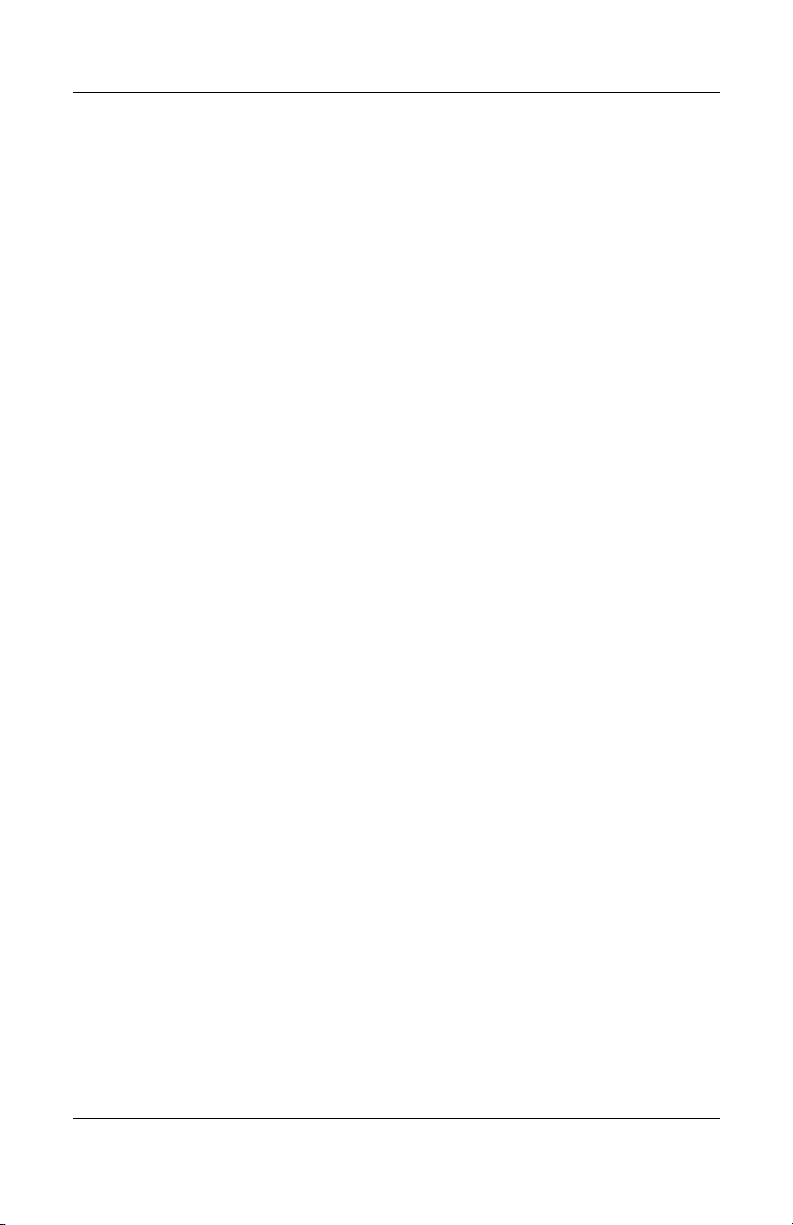
Guida introduttiva
Se non si ha attività dell’unità CD-ROM per due o più minuti,
ciò significa probabilmente che nel sistema non è abilitato il
programma di esecuzione automatica.
Per eseguire il CD della documentazione se non viene eseguito
automaticamente:
1. Fare clic su Start > Esegui.
2. Digitare:
X:\DocLib.exe
(dove
X è la lettera identificatrice dell’unità CD-ROM)
3. Fare clic su OK.
Se sul computer è installato un sistema operativo Linux, il
CD della documentazione non si esegue automaticamente.
Per reperire ulteriore documentazione sull’hardware del computer
consultare la cartella HelpFiles sul CD. Per visualizzare i documenti
sul CD scaricare ed installare Adobe Acrobat Reader per Linux da
www.adobe.com.
Prima di chiamare l’assistenza tecnica
In caso di problemi con il computer, prima di rivolgersi all’assistenza
tecnica, provare le seguenti soluzioni per cercare di individuare il
problema esatto.
■ Esecuzione dell’utility Diagnostics for Windows. Per ulteriori
informazioni, consultare la Guida alla risoluzione dei problemi
sul CD della documentazione.
■ Eseguire gli autotest Drive Protection System (DPS)
in Computer Setup. Per ulteriori informazioni, consultare
la Guida alle utility Computer Setup (F10) sul
CD della documentazione.
Guida introduttiva www.hp.com 9
